iOS15.5
iPhone 動画と動画をつなげてみた
iMovieアプリを使用
今回はムービーで新規プロジェクト作成
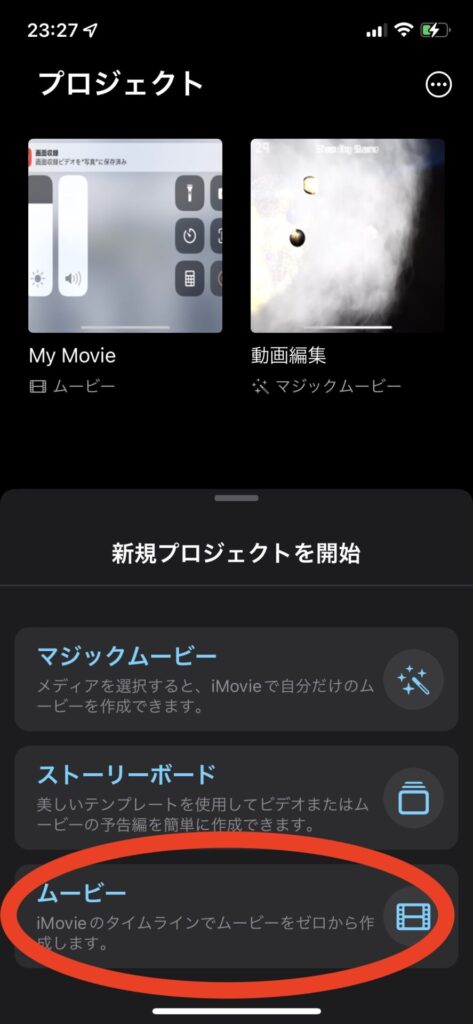
ムービーを作成をタップ
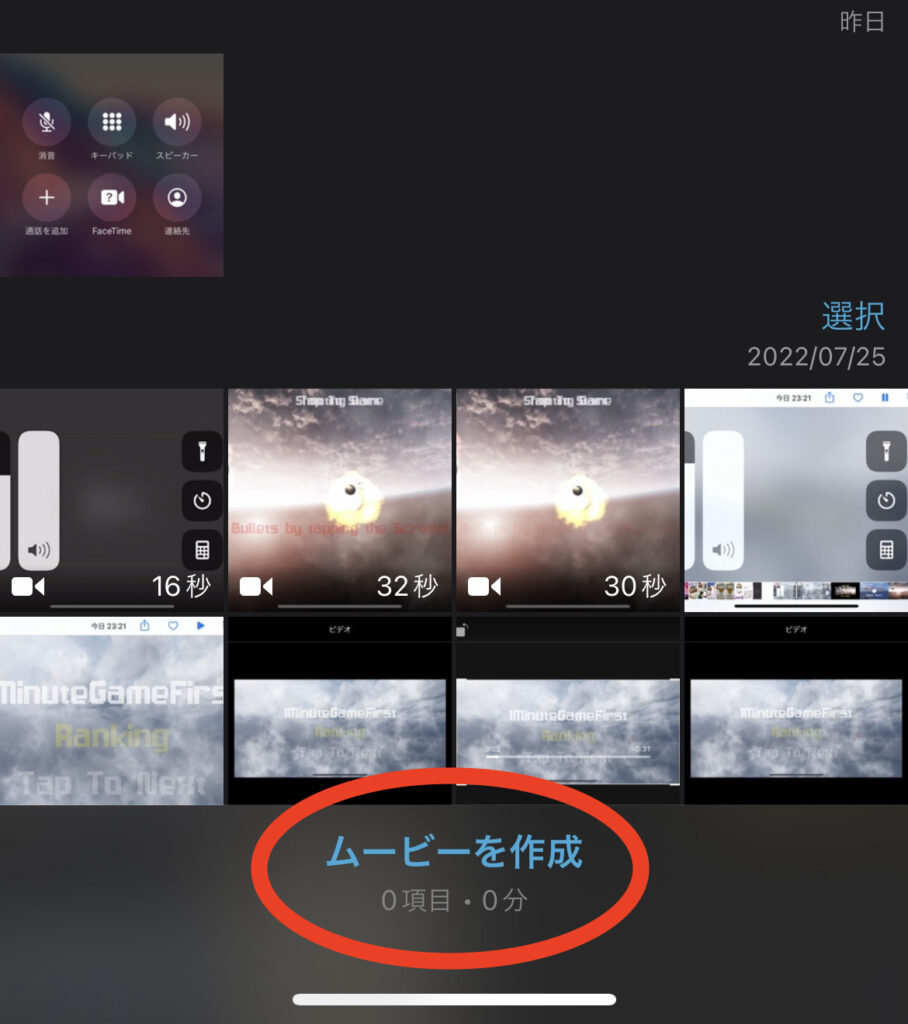
『+』をタップで一つ目の動画を選択
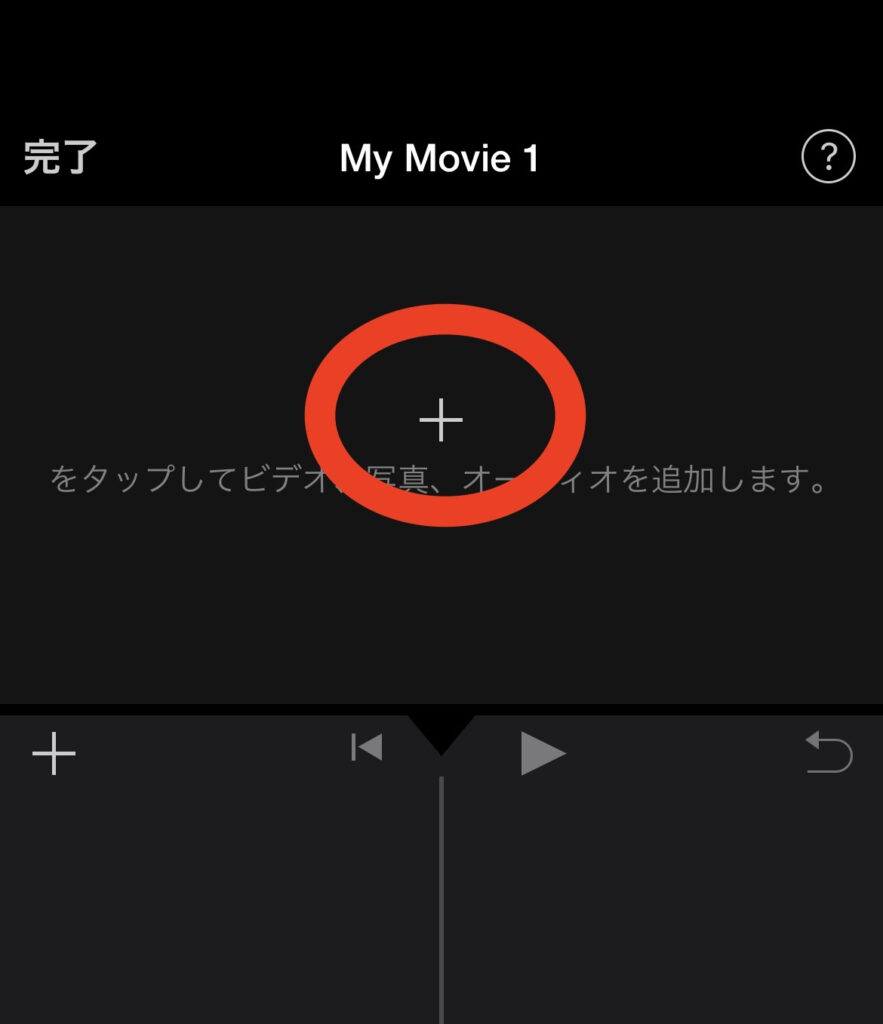
二つ目の動画を追加するため『+』をタップ
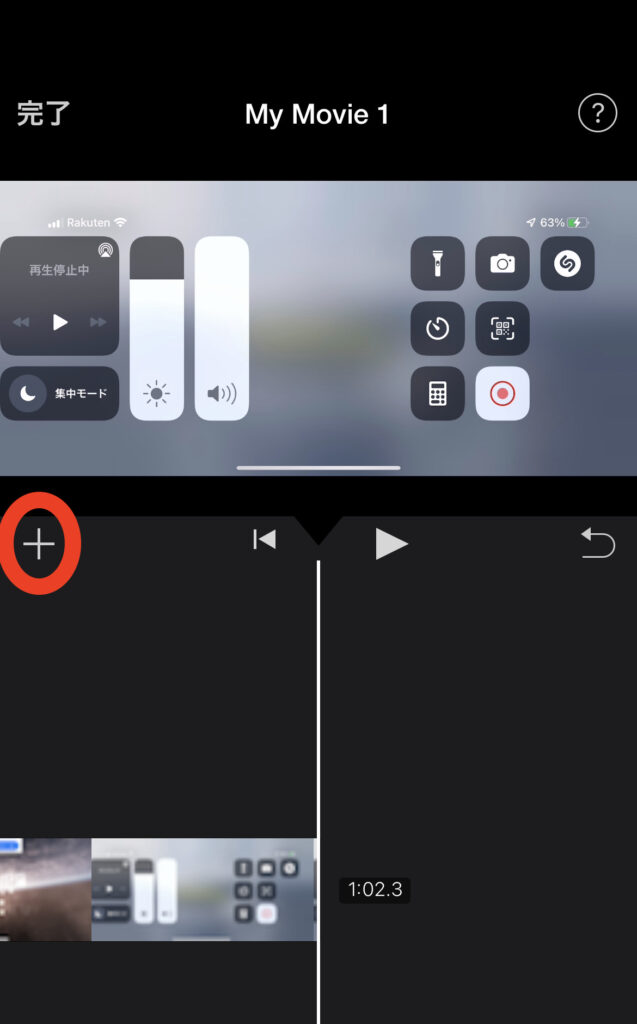
追加する動画を『+』選択
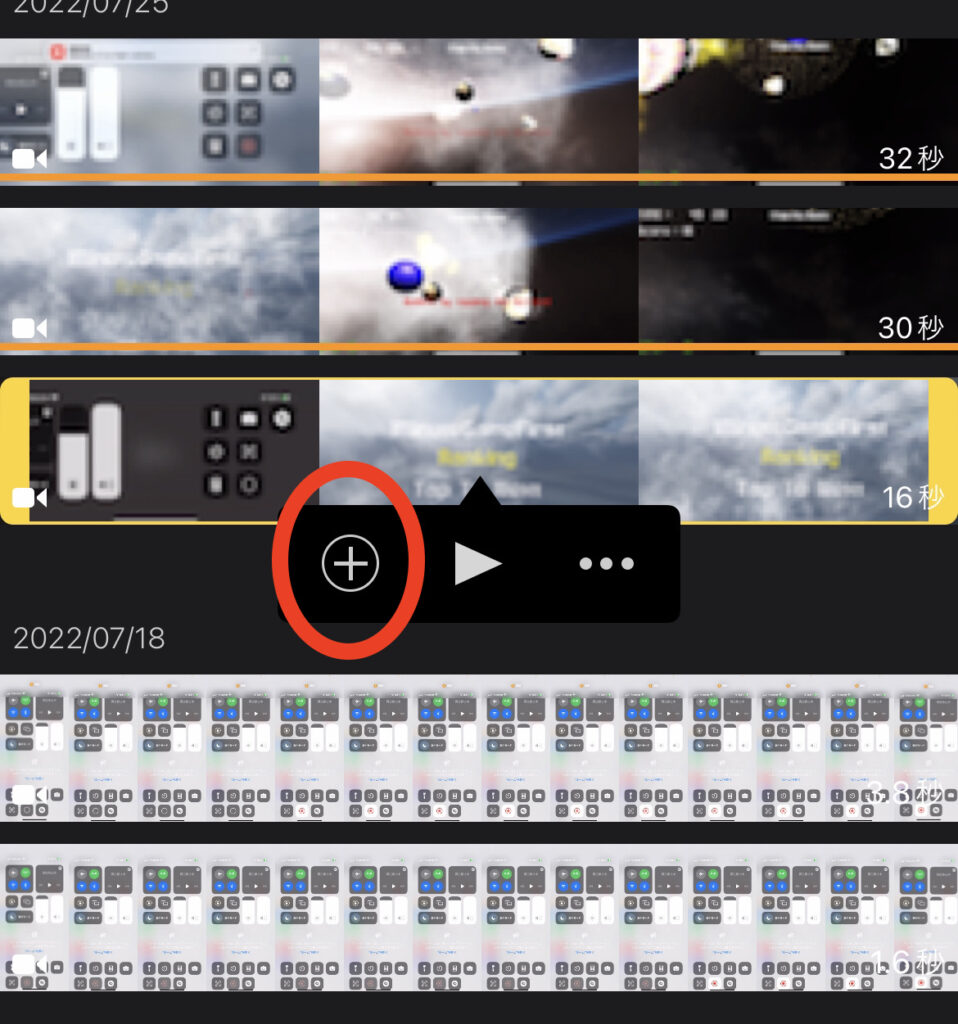
完了ボタンで動画のつなぎ合わせ終了
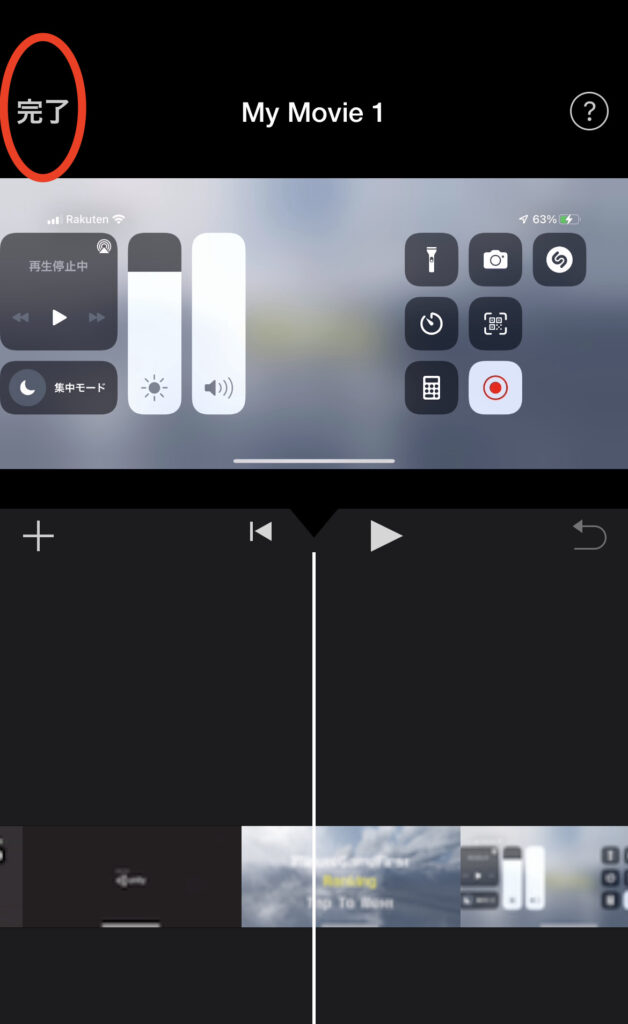
つなぎ合わせた動画を保存
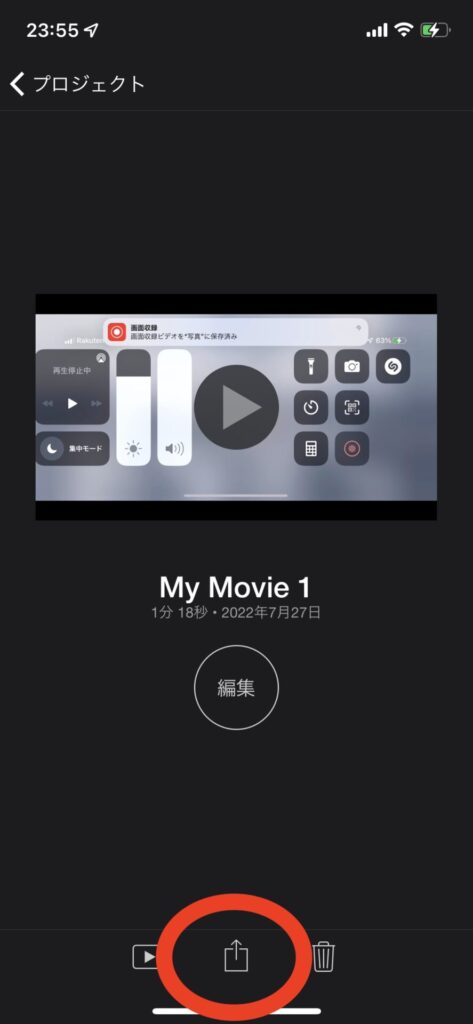
ファイルに保存を選択
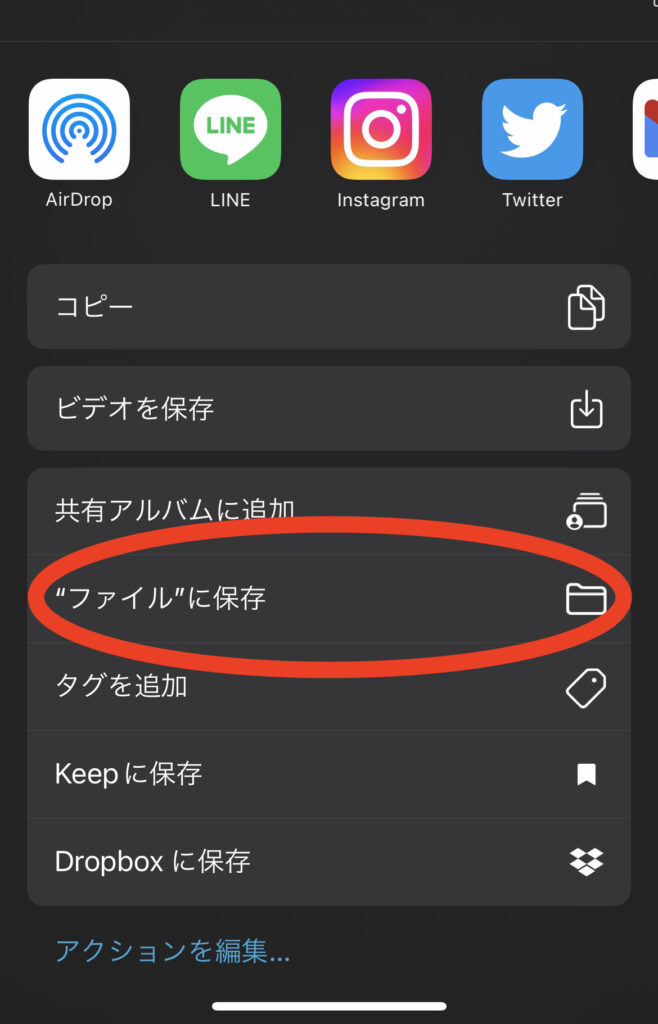
保存ボタンで完了
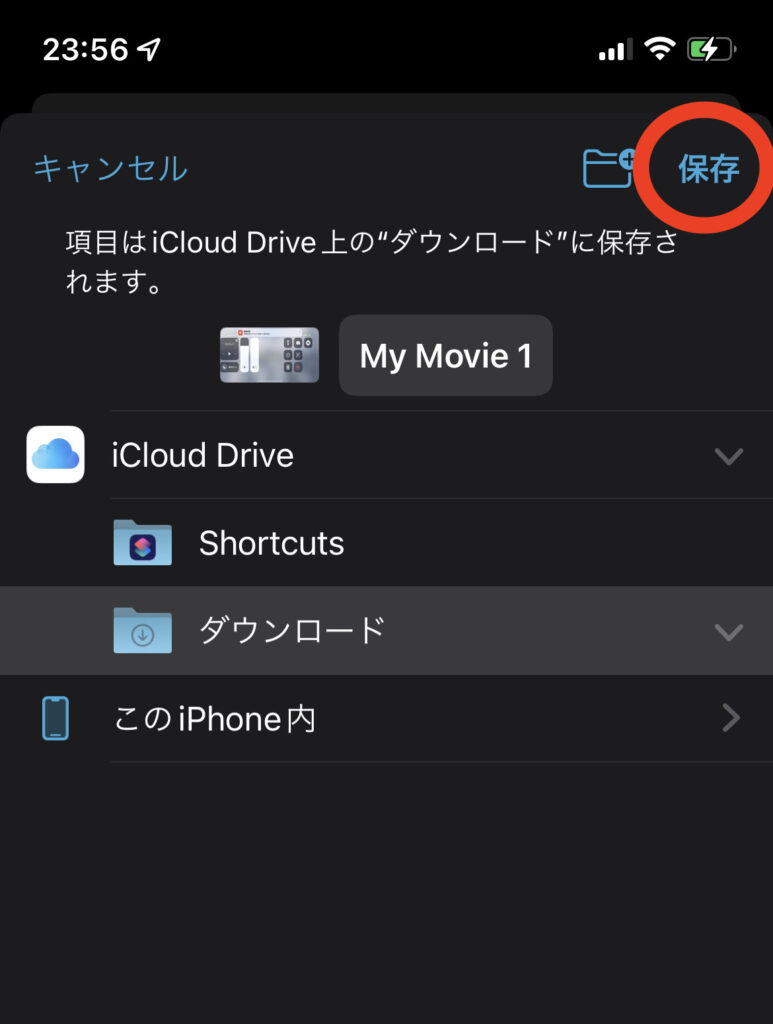
保存したファイルの箇所はココ
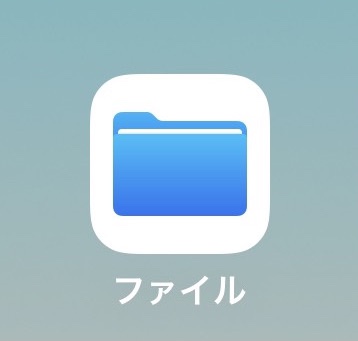
iPhone動画関連記事
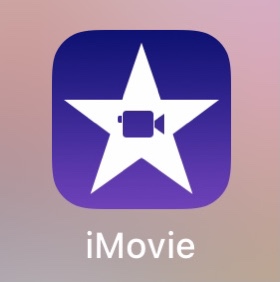
iOS15.5
iPhone 動画と動画をつなげてみた
iMovieアプリを使用
今回はムービーで新規プロジェクト作成
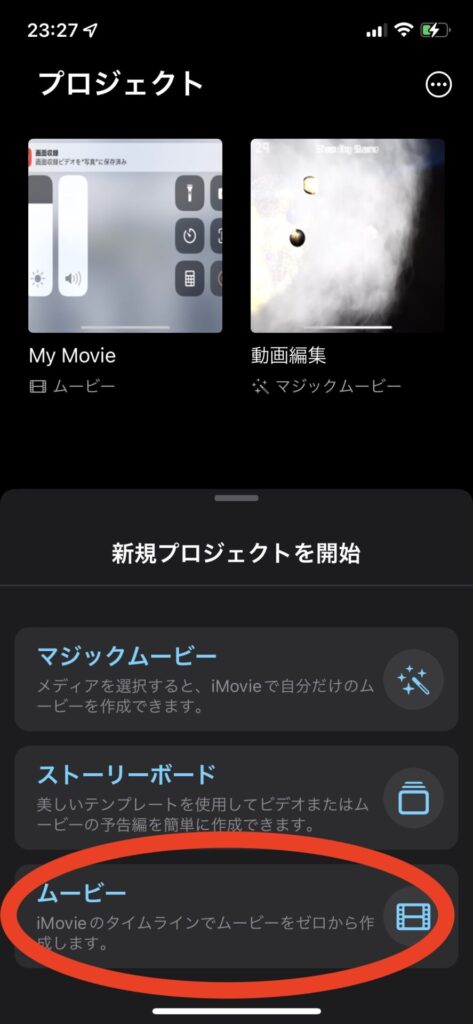
ムービーを作成をタップ
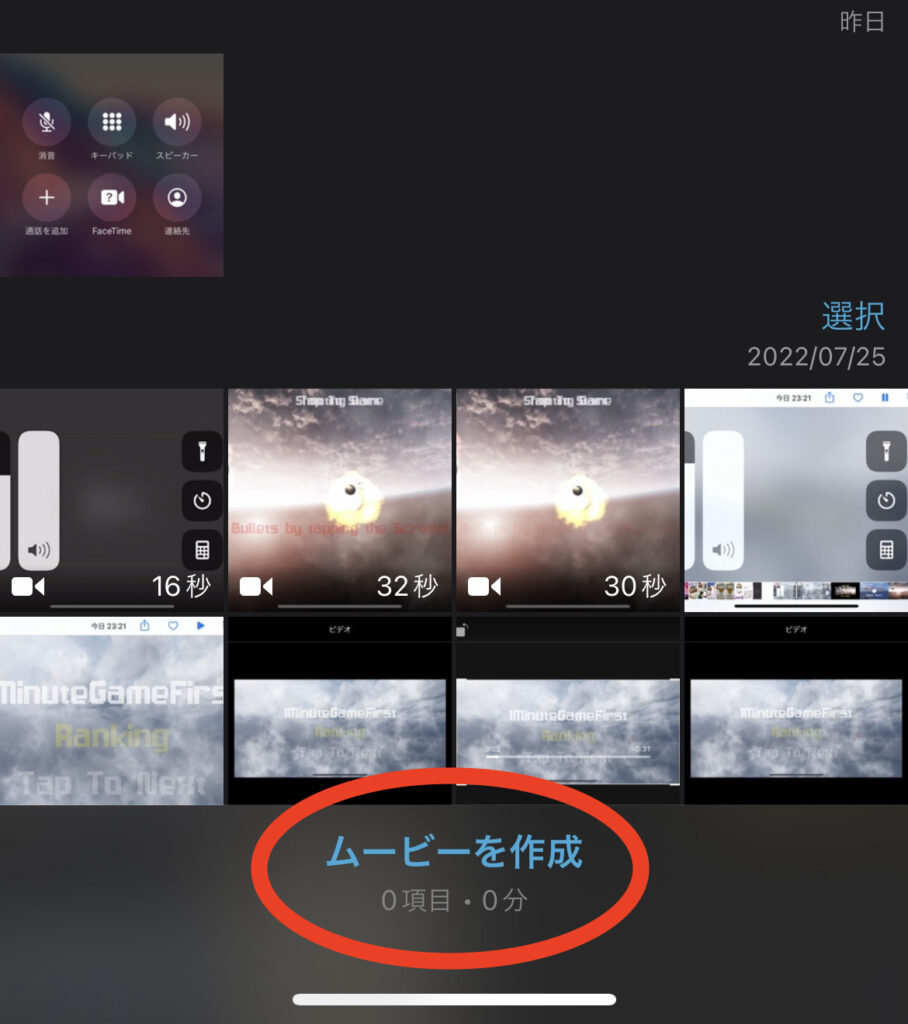
『+』をタップで一つ目の動画を選択
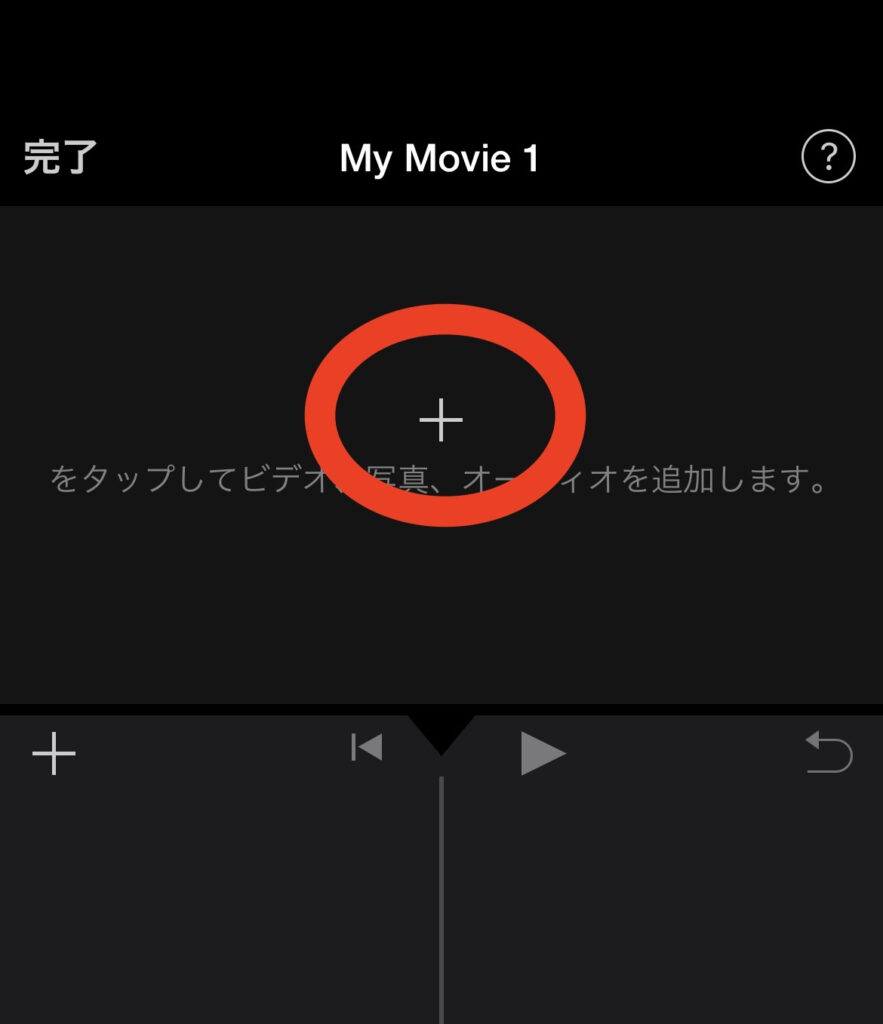
二つ目の動画を追加するため『+』をタップ
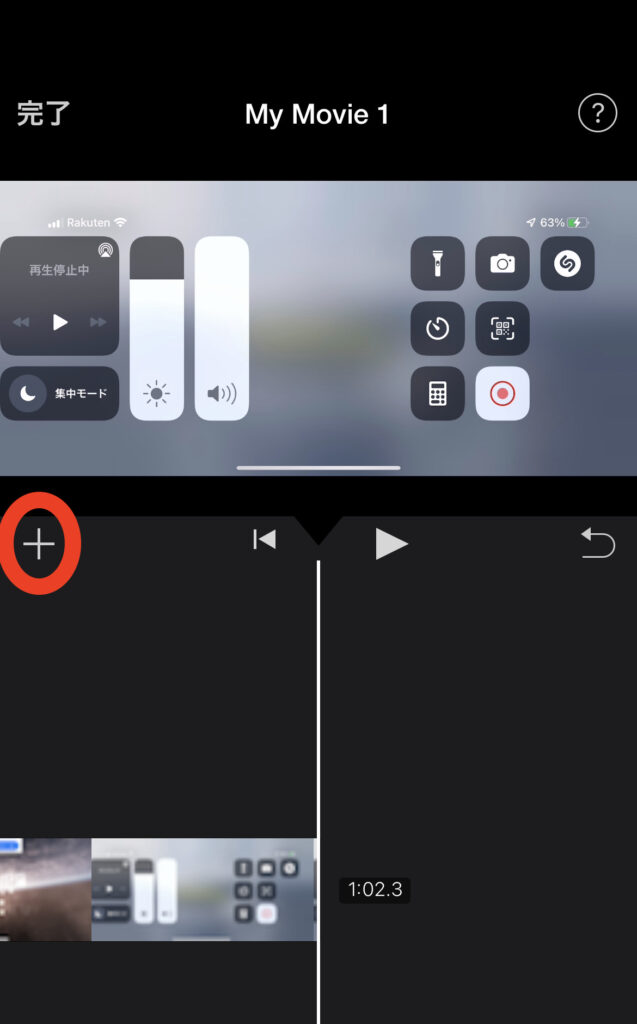
追加する動画を『+』選択
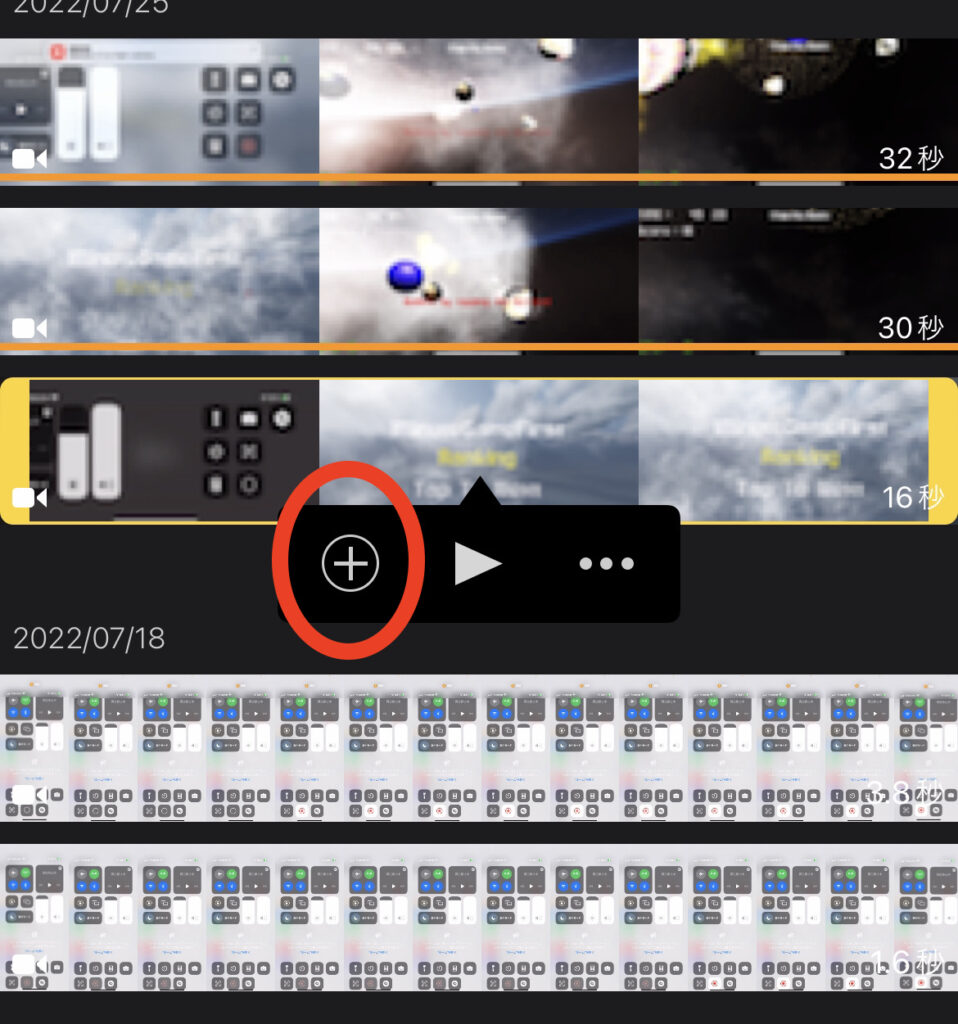
完了ボタンで動画のつなぎ合わせ終了
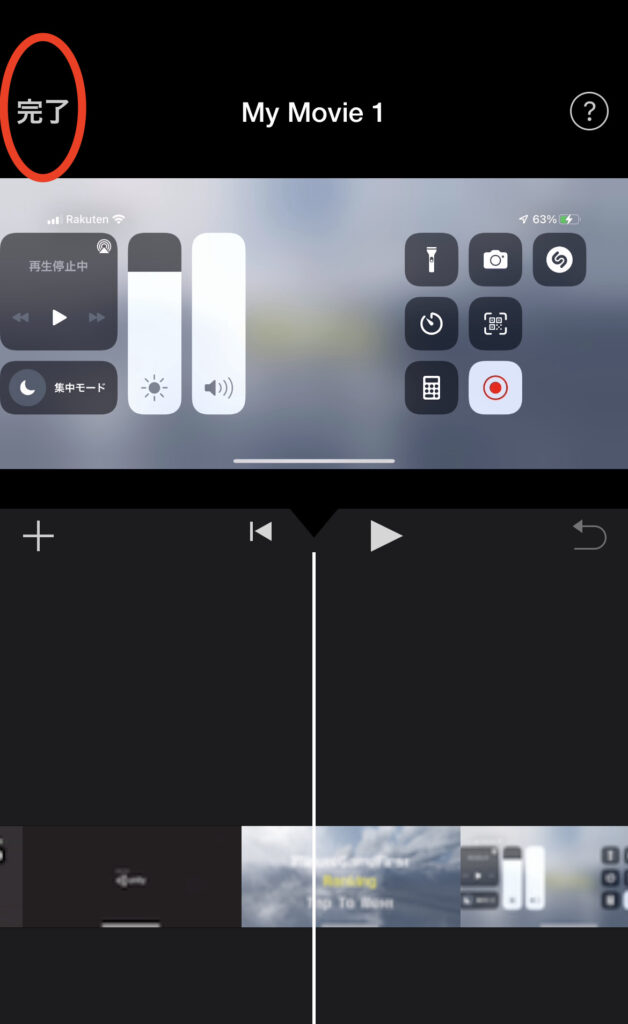
つなぎ合わせた動画を保存
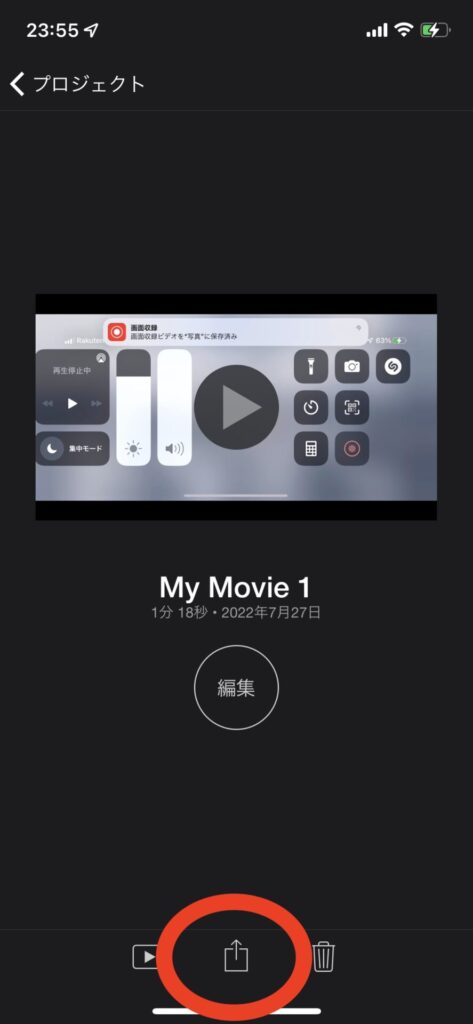
ファイルに保存を選択
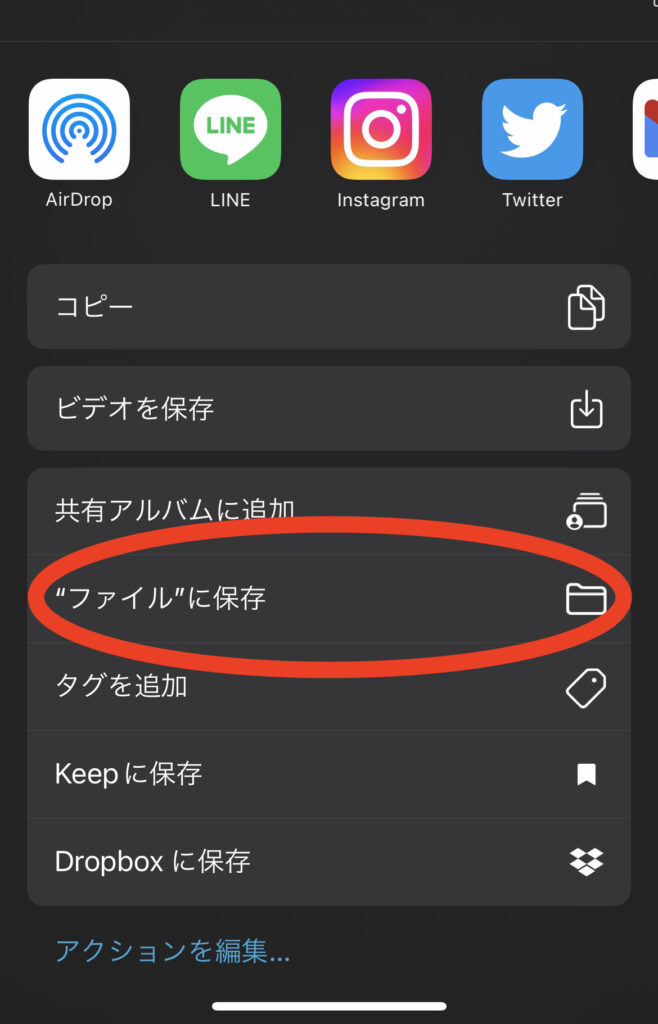
保存ボタンで完了
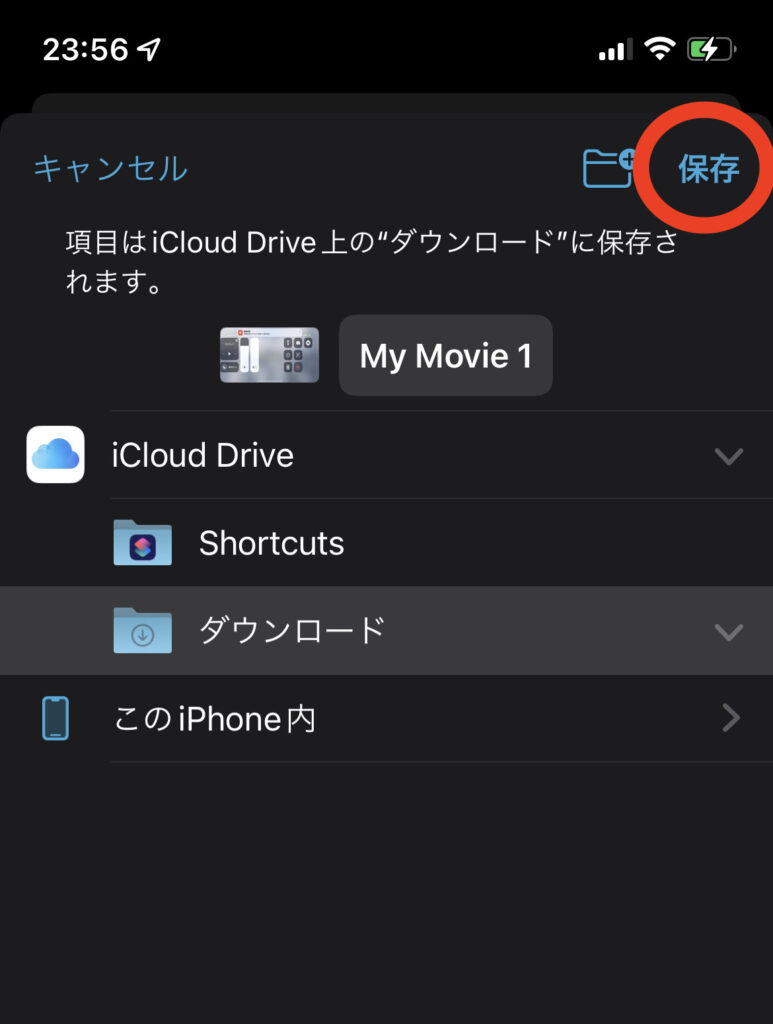
保存したファイルの箇所はココ
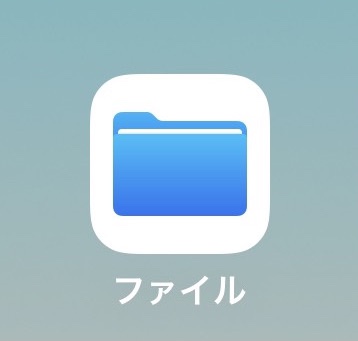
iPhone動画関連記事
コメント